图像的绘制与修饰
Photoshop作为一个专业的图像处理软件,绘制和修饰的功能非常的强大,它不仅可以绘制图像,还可以对已经有的图像进行修饰。
填充工具
我们使用填充工具,可以对图像进行颜色和图案的填充,其中包括“渐变工具”和“油漆桶工具”。在进行颜色填充之前,我们首先要对前景色进行设置,或者使用“吸管工具”选区颜色。
一、设置前景色和背景色
在Photoshop中,所有要被运用到图像中的颜色,都会在前景色和背景色中表现出来。前景色可以用于填充、绘画和描边使用,背景色可以用于渐变填充和在空白区域进行填充。此外,在应用一些具有特殊效果的滤镜时,我们也会应用到前景色和背景色。
工具箱中下方的位置,有两个块状,是用来设置前景色和背景色的。如图所示:
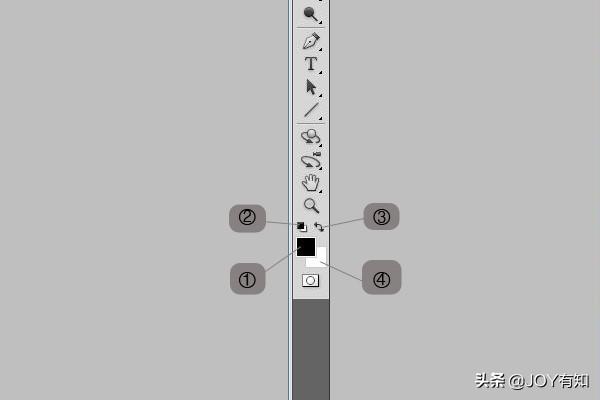
设置前景色①:高色块显示的是前景色。我们点击色块,就会弹出“拾色器”对话框,选中需要的颜色即可。
默认前景色和背景色②:单击该按钮,就可以将前景色和背景色调整到默认的效果。
切换前景色和背景色③:单击该按钮,前景色和背景色颜色互换。
设置背景色④:该色块显示的是背景色,单击可以弹出“拾色器”对话框,设置自己需要的颜色即可。
注意:快捷键【D】可以将前景色和背景色调整到默认的效果;快捷键【X】可以互换前景色和背景色。
二、拾色器的使用
单击工具箱中的前景色或者是背景色的图标,“拾色器”会话框就会被打开。在拾色器中,我们可以定义颜色。如图所示:

新的/前的①:“新的”颜色块中显示的是当前设置的颜色,“当前”颜色块中显示的是上一次使用的颜色。
色域/拾取颜色②:在色域中拖动鼠标,可以改变当前拾取的颜色。
颜色滑块③:拖动颜色滑块可以调整颜色的范围。
只有Web颜色④:只有色域中显示Web安全色。
非Web安全色警告⑤:表示当前设置的颜色不能在网上准确显示,单击警告下面的色块,可以将颜色替换为和其颜色非常接近的Web安全颜色。
添加到色板⑥:单击该按钮,可以将当前颜色添加到“色板”中。
颜色库⑦:单击该按钮,可以打开颜色库。
颜色值⑧:可以显示当前颜色的颜色值,我们也可以输入颜色值来精准的定义颜色。

建议大家结合之前的分享一起学习,记得点击关注哦!







 本文详细介绍了Photoshop中颜色填充工具的使用,包括渐变工具和油漆桶工具,以及如何设置前景色和背景色。通过拾色器可以精确选择颜色,提供颜色值和Web安全色选项。此外,还讲解了快捷键的使用,帮助用户更高效地操作。了解这些基础知识,能提升你在图像修饰和创作中的效率。
本文详细介绍了Photoshop中颜色填充工具的使用,包括渐变工具和油漆桶工具,以及如何设置前景色和背景色。通过拾色器可以精确选择颜色,提供颜色值和Web安全色选项。此外,还讲解了快捷键的使用,帮助用户更高效地操作。了解这些基础知识,能提升你在图像修饰和创作中的效率。

















 被折叠的 条评论
为什么被折叠?
被折叠的 条评论
为什么被折叠?








